三星锁屏时间怎么设置?
手机锁屏时间的设置方法可能会因不同的手机型号和操作系统版本而有所差异,以下是一些常见的设置步骤:
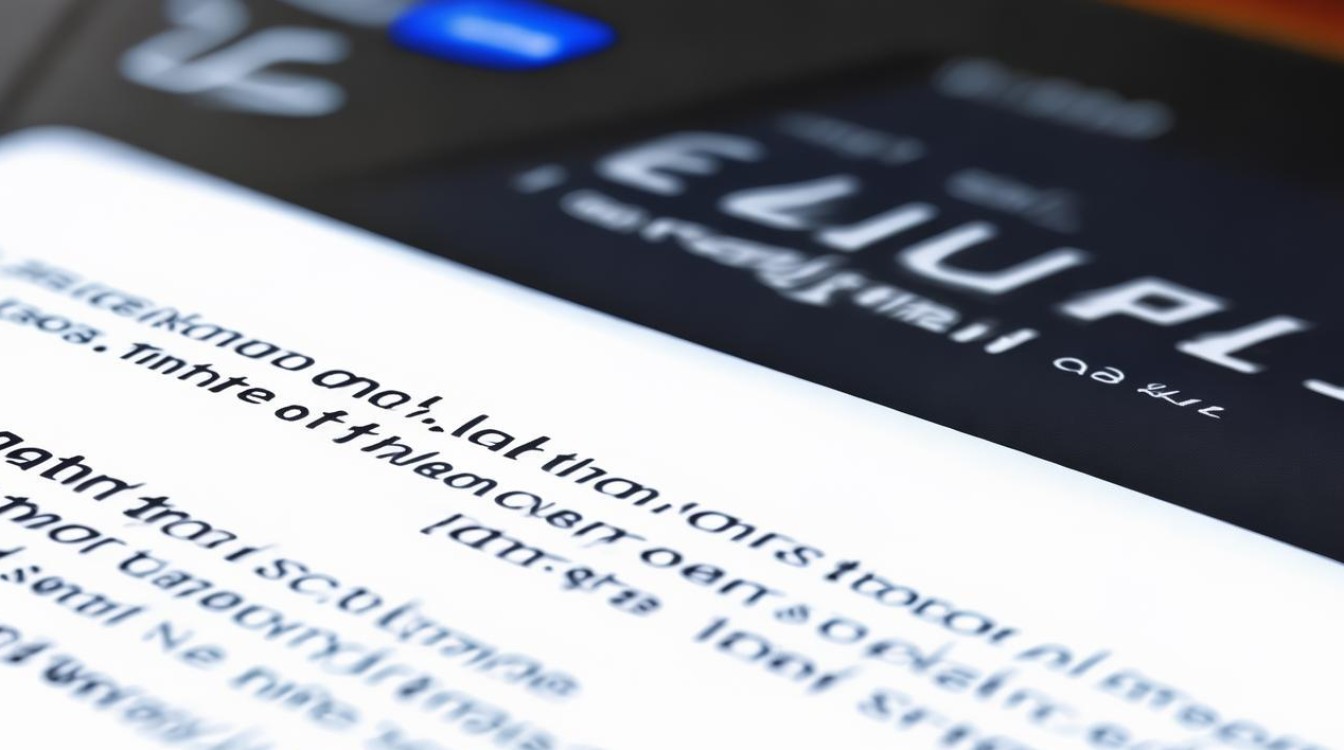
自动息屏时间设置(即屏幕无操作后自动锁定的时间)
-
通过显示设置:打开手机“设置”应用程序,在众多选项中找到“显示”这一项并点击进入,在“显示”设置页面中,查找“屏幕自动关闭”或“自动息屏”选项,点击该选项后,会弹出一个时间选择菜单,通常有15秒、30秒、1分钟、2分钟、5分钟、10分钟等多种时间选项可供选择,用户可根据自己的使用习惯和需求,选择合适的时间后,系统会自动保存设置,之后当手机屏幕在设定时间内无操作时,就会自动进入锁屏状态。
-
通过高级设置:部分三星手机可在“设置”-“高级特征”或“高级设置”中找到相关锁屏设置选项,例如在“高级特征”里,可能会有“智能屏幕”等选项,进入后可对屏幕的自动锁定等相关功能进行更细致的设置,其中也可能包括自动息屏时间的具体调整。
锁屏界面显示时间的设置
-
开启熄屏提醒并设置显示内容:进入手机“设置”应用,找到“显示”选项并点击进入,在“显示”设置中,找到“熄屏提醒”选项,将其右侧的滑块开关滑动至开启状态,开启后,点击“要显示的内容”或“显示内容”等类似选项,在弹出的菜单中选择“时钟”,这样在锁屏状态下,屏幕上就会显示时间信息,有些手机还可能允许同时勾选“日期”等其他信息一并显示。
-
调整时钟风格和位置:部分三星手机支持对锁屏时钟的风格和位置进行调整,在“显示”设置中,找到“选择时钟”或“时钟样式”等选项,点击进入后可选择不同的时钟风格,如数字时钟、模拟时钟等,还可以通过“锁屏小组件”等设置选项,对时钟在锁屏界面的位置进行调整和设置。
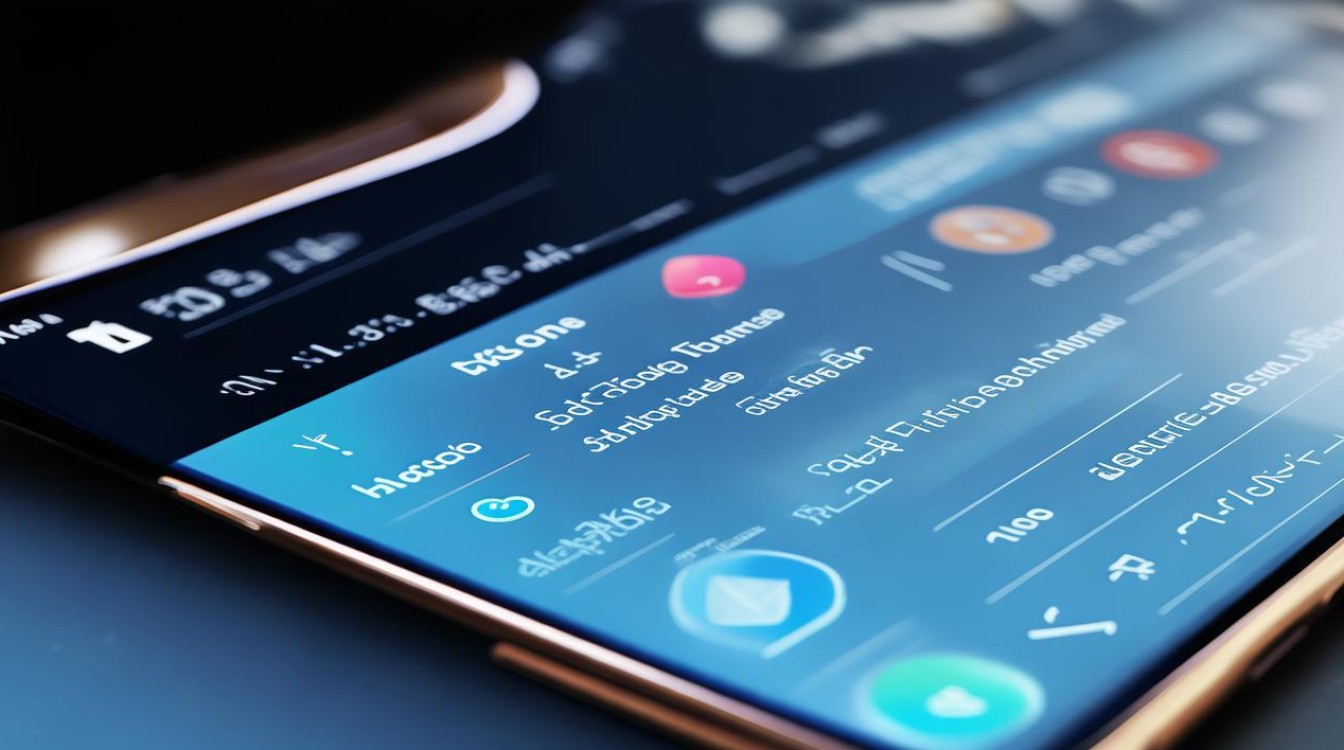
不同型号三星手机的特殊情况
-
三星S7及类似机型:在待机页面下,点击【设置】,然后点击【锁定屏幕和安全】,点击“息屏提醒”右侧【滑块】开关将其开启,接着再次点击“息屏提醒”进入详细设置,选择要显示的内容为“时钟”即可。
-
三星S6及类似机型:打开手机屏幕,进入到“设置”菜单,在“设置”的列表中,选择“显示”点击进入,屏幕拉到最下方,选择“屏幕自动关闭”按钮进入,在列表中选择想要的时间后,点击前面的圆圈即为设定成功。
注意事项
-
不同型号的三星手机可能在设置选项的名称和具体路径上略有差异,但总体上都是通过“设置”应用来进行相关操作。
-
如果手机进行了个性化的定制或安装了第三方启动器等软件,可能会影响锁屏时间的设置和显示效果,建议在恢复默认设置或卸载相关软件后进行尝试。
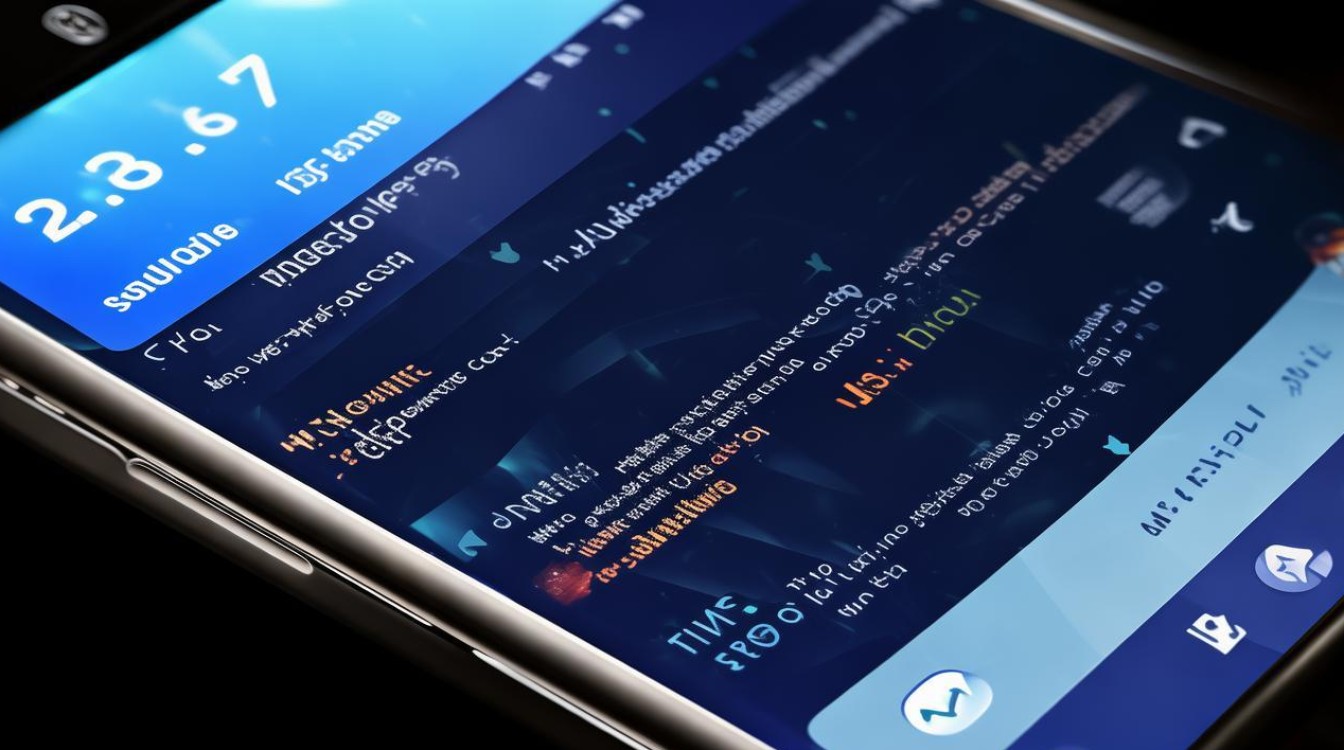
-
部分三星手机的系统更新可能会导致设置选项的位置或名称发生变化,如果按照上述方法无法找到相应设置,可以尝试在设置中通过搜索功能来查找具体的锁屏时间设置选项。
相关问答FAQs
-
问:设置三星手机锁屏时间后,为什么没有生效? 答:可能是以下原因导致的,一是设置过程中没有正确保存或确认设置,部分手机需要在设置完成后点击“确定”“应用”等按钮才能使设置生效;二是手机安装了某些第三方软件与系统设置产生冲突,可尝试卸载相关软件后重新设置;三是系统存在异常,可尝试重启手机或恢复出厂设置,但恢复出厂设置会清除手机内的所有数据,需提前备份重要数据。
-
问:三星手机锁屏时间设置得太短,频繁锁屏怎么办? 答:如果觉得锁屏时间过短导致频繁锁屏不方便,可以按照上述自动息屏时间的设置方法,将时间设置得更长一些,例如原本设置为15秒,可根据实际情况调整为30秒或1分钟等,也可以考虑开启“保持唤醒状态”等功能,在特定场景下保持屏幕常亮,但需要注意该功能可能会
版权声明:本文由环云手机汇 - 聚焦全球新机与行业动态!发布,如需转载请注明出处。



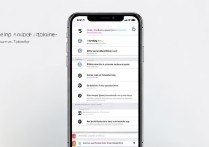
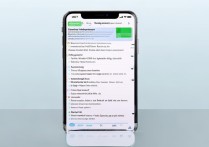
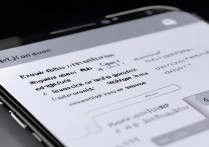






 冀ICP备2021017634号-5
冀ICP备2021017634号-5
 冀公网安备13062802000102号
冀公网安备13062802000102号